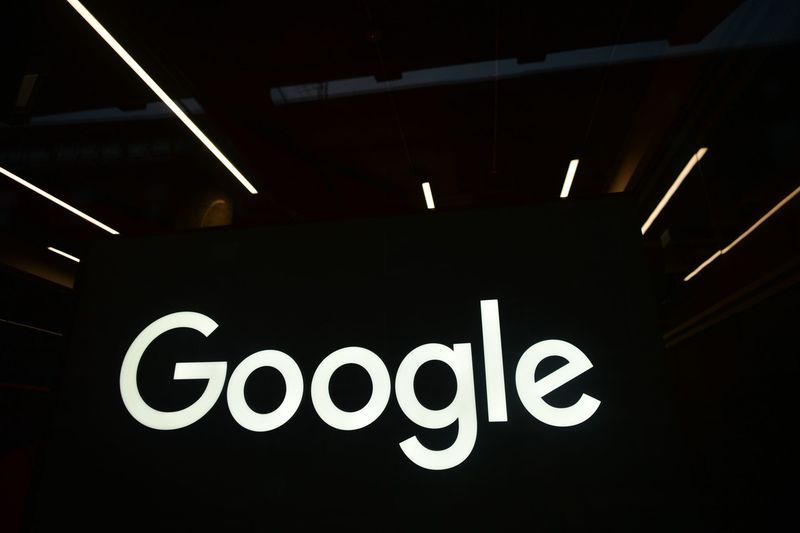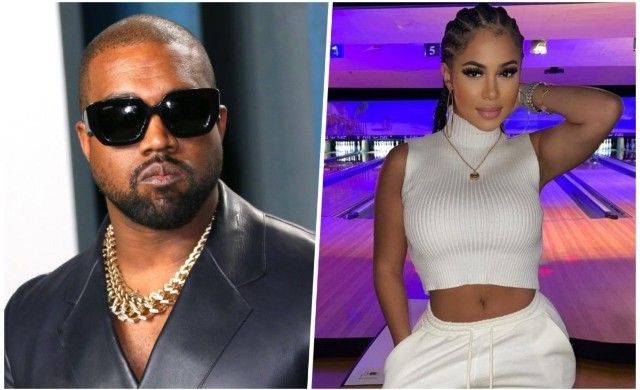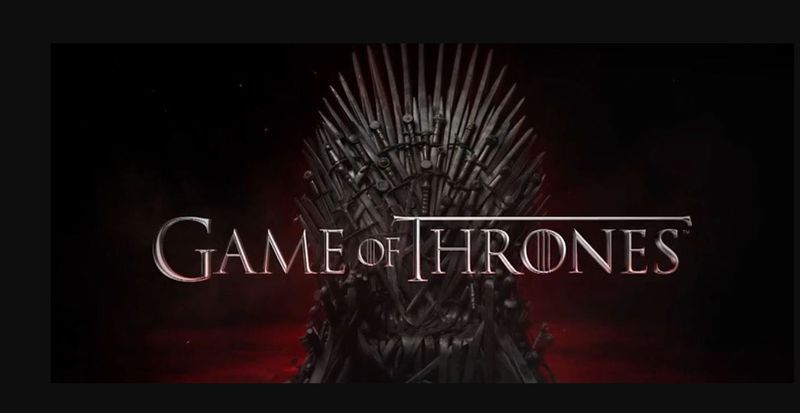অনেক জল্পনা-কল্পনা ও গুজবের পর অবশেষে ডেস্কটপ ব্যবহারকারীদের জন্য গুগল তাদের সার্চ ইঞ্জিনে ডার্ক থিম যুক্ত করেছে। গুগল তাদের সার্চ ইঞ্জিনে ডার্ক মোড টেস্টিং সংক্রান্ত খবর ডিসেম্বরে ফিরে এসেছিল। এবং এখন এই বৈশিষ্ট্যটি অফিসিয়াল এবং আগামী কয়েক সপ্তাহের মধ্যে সমস্ত Google ব্যবহারকারীদের কাছে পৌঁছে যাবে, অনুযায়ী গুগল প্রোডাক্ট সাপোর্ট ম্যানেজার .
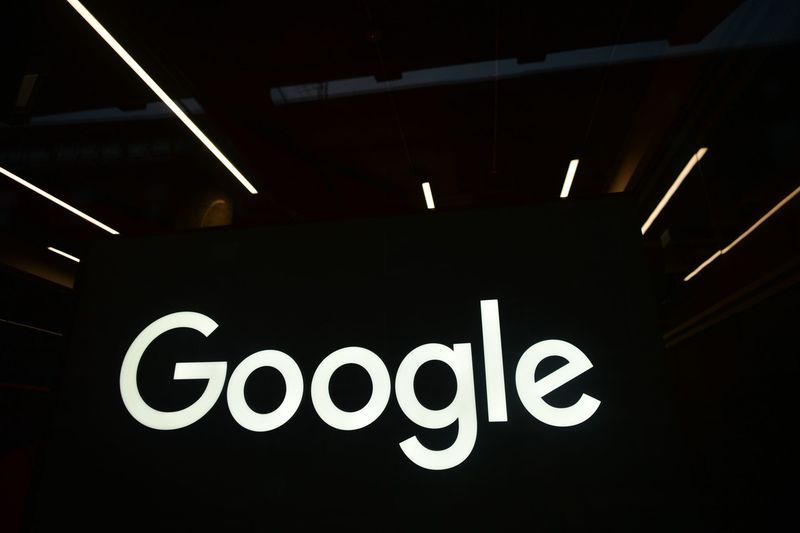
সর্বাধিক জনপ্রিয় সার্চ ইঞ্জিন, গুগল ডেস্কটপ ব্যবহারকারীদের জন্য ডার্ক মোড বৈশিষ্ট্যটি চালু করেছে যাতে তাদের সম্পূর্ণরূপে পরিবর্তিত চেহারা এবং নতুন ব্রাউজিং অভিজ্ঞতা দেওয়া যায়। এই বৈশিষ্ট্যটি বিশেষত সেই সমস্ত লোকেদের জন্য উপকারী যারা উজ্জ্বল ওয়েব পৃষ্ঠাগুলির মাধ্যমে স্ক্রোল করা ঘৃণা করেন৷
গুগল সার্চ ইঞ্জিন: নতুন ডার্ক মোড
গুগল দীর্ঘদিন ধরে তার সার্চ ইঞ্জিনে ডার্ক মোড বৈশিষ্ট্য যুক্ত করার জন্য কাজ করছে- ডিসেম্বরে পরীক্ষা শুরু হয়েছিল। তারপর থেকে, অনেক ডেস্কটপ ব্যবহারকারী যারা গুগলকে তাদের ডিফল্ট সার্চ ইঞ্জিন হিসাবে ব্যবহার করেন তারা ডার্ক মোডে অ্যাক্সেস হারিয়েছেন বলে জানা গেছে। এখন, বৈশিষ্ট্যটি সমস্ত ডেস্কটপ ব্যবহারকারীদের জন্য অফিসিয়াল।
প্রতিবেদন অনুসারে, কিছু ডেস্কটপ ব্যবহারকারী তাদের পিসিতে গুগলের মোবাইল ওয়েব সংস্করণ সক্ষম করার জন্য অ্যাক্সেসও পেয়েছিলেন। যখন কেউ কেউ তাদের Google সার্চ ইঞ্জিনে একটি দ্রুত টগল সার্চ আইকন দেখেছেন। তবে, এই দুটি আপডেটের কোনোটিই গুগল প্রেস রিলিজে উল্লেখ করা হয়নি।

হ্যাঁ, ওয়েব স্টোরে উপস্থিত থিমগুলির জন্য বিভিন্ন প্লাগইন ব্যবহার করে আমাদের অনেক আগে থেকেই গুগলে ডার্ক মোড চালু করার বিকল্প ছিল। এমনকি অ্যান্ড্রয়েড এবং আইওএস উভয়ের জন্য ডিজাইন করা বেশিরভাগ গুগল অ্যাপে অফিসিয়াল গুগল সার্চ অ্যাপ সহ ডার্ক মোডের বৈশিষ্ট্য ছিল।
কিন্তু এখন যেহেতু এই বৈশিষ্ট্যটি আনুষ্ঠানিকভাবে ডেস্কটপে উপলব্ধ, এটি এমন লোকেদের বোঝা কমিয়ে দেবে যারা এক্সটেনশন ইনস্টল করার বা থিম পরিবর্তন করার ঝামেলায় পড়তে চান না।
কিভাবে ডেস্কটপের জন্য ডার্ক মোড গুগল সার্চ সক্ষম করবেন?
ডেস্কটপের জন্য গুগল সার্চ ডার্ক মোড চালু করা খুবই সহজ এবং সোজা। এখানে ধাপে ধাপে নির্দেশনা রয়েছে যা আপনাকে অন্ধকার মোড সক্ষম করতে অনুসরণ করতে হবে।
- আপনার Google ব্রাউজারের ডান কোণে উপস্থিত তিন-বিন্দুতে ক্লিক করুন।

- এবার Settings-এ ক্লিক করুন এবং এর পর Appearance-এ ক্লিক করুন।

- আপনি যদি আপডেটটি পেয়ে থাকেন তবে আপনি অন্ধকার, আলো এবং ডিভাইস ডিফল্টের মধ্যে বেছে নেওয়ার বিকল্প দেখতে পাবেন। ডিভাইস ডিফল্ট স্বয়ংক্রিয়ভাবে আপনার ডিভাইসের রঙ স্কিম অনুযায়ী Google Chrome এর রঙের সাথে মিলবে। যেখানে, অন্ধকার এবং আলো যথাক্রমে তাদের নাম অনুসারে কাজ করবে।
- ডার্ক মোড বেছে নেওয়ার পর সেভ অপশনে ক্লিক করুন।

আপনি যদি এখনও আপডেট না পেয়ে থাকেন তবে চিন্তার কিছু নেই, কারণ আপডেটটি সম্পূর্ণরূপে চালু করতে গুগলের কয়েক সপ্তাহ সময় লাগবে। আপনি Google হোমপেজ, অনুসন্ধান ফলাফল পৃষ্ঠা এবং অনুসন্ধান সেটিংসে অন্ধকার মোড উপভোগ করতে সক্ষম হবেন।